风云cad编辑器是一款非常全面的CAD编辑软件,该软件支持快速浏览CAD图纸,而且还有各种CAD编辑工具供用户使用,可以让用户轻松快速地编辑CAD图纸。我们使用这款软件的过程中,在新建一个文件后,将鼠标移动到画布上时会看到一个光标,这个光标通常是十字光标。但是有很多朋友不喜欢这种样式的光标,想要将其设置成自己喜欢的样式,却又不知道怎么对其操作。那么接下来小编就给大家详细介绍一下风云cad编辑器设置光标样式的具体操作方法,有需要的朋友可以看一看并收藏起来。
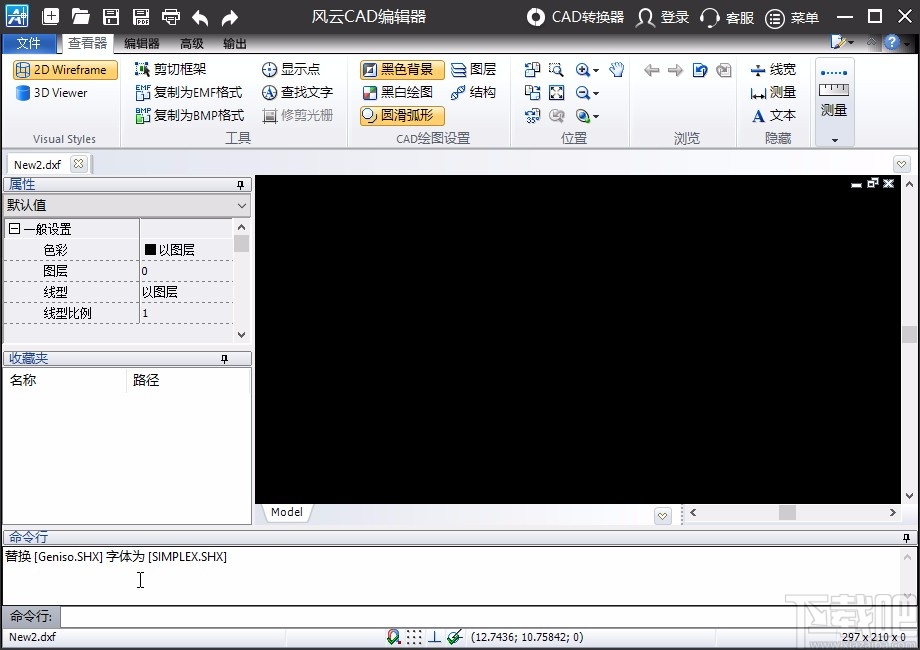
1.首先打开软件,我们新建文件后将鼠标移动到画布上,这时候可以看到下图所示的光标。
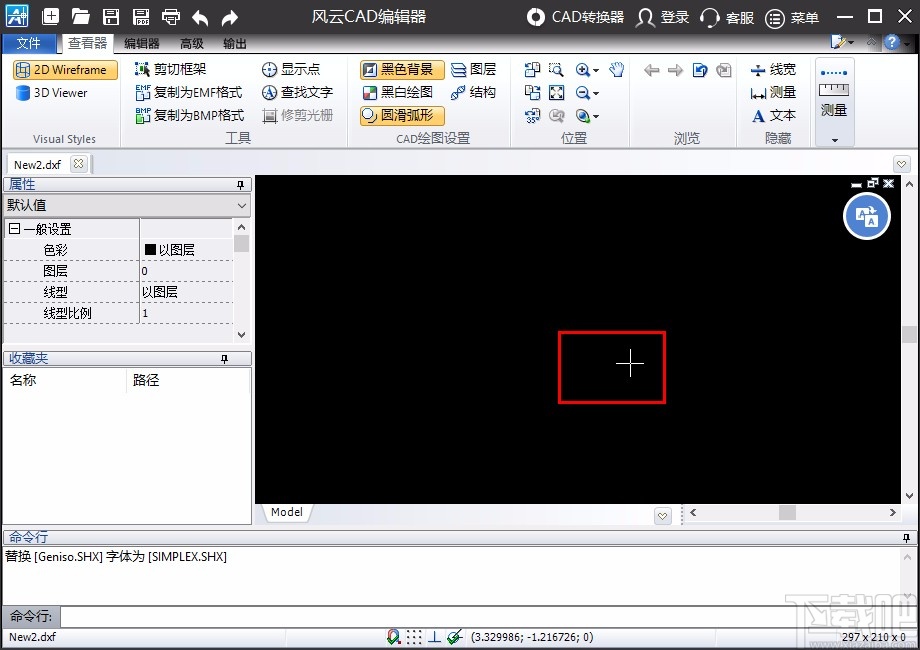
2.想要修改光标样式,就需要先点击界面左上角的“文件”按钮,其下方就会出现一个下拉列表。
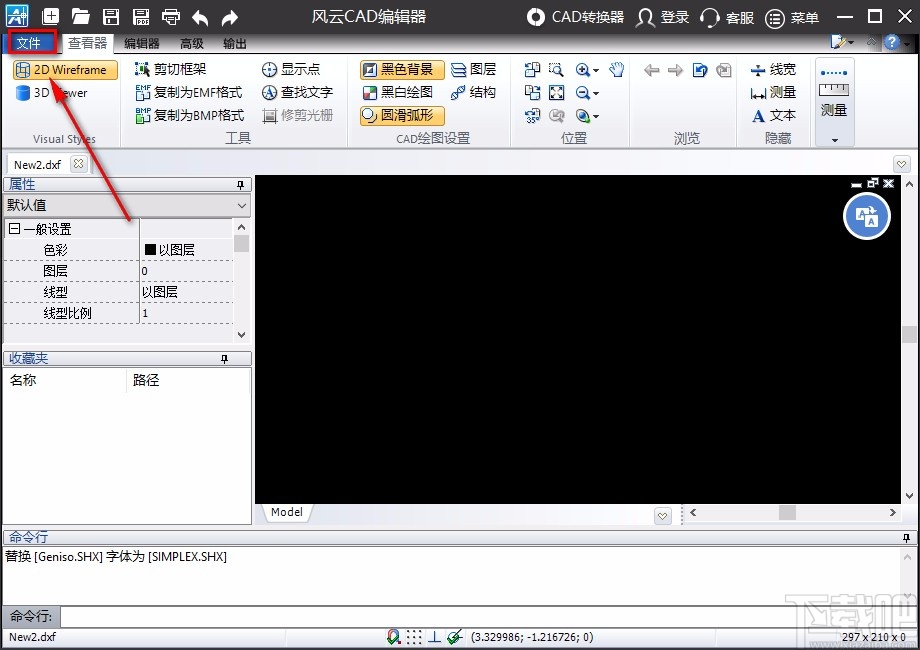
3.接着在下拉列表中可以找到“选项”按钮,我们点击该按钮就可以打开选项窗口,如下图所示。
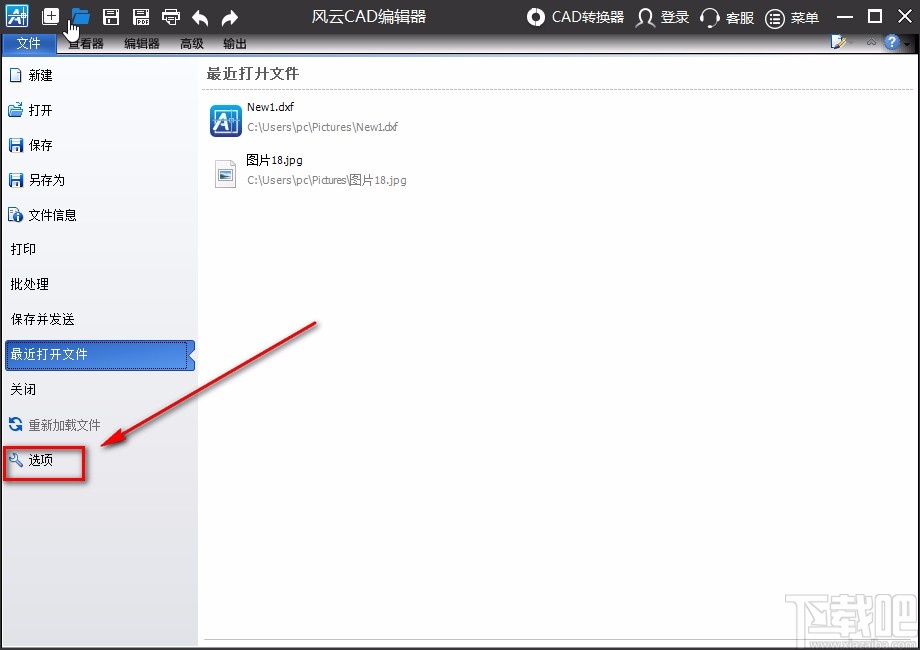
4.将选项窗口打开后,我们在界面窗口左侧边栏中找到“光标”选项,点击它就可以进行下一步操作。
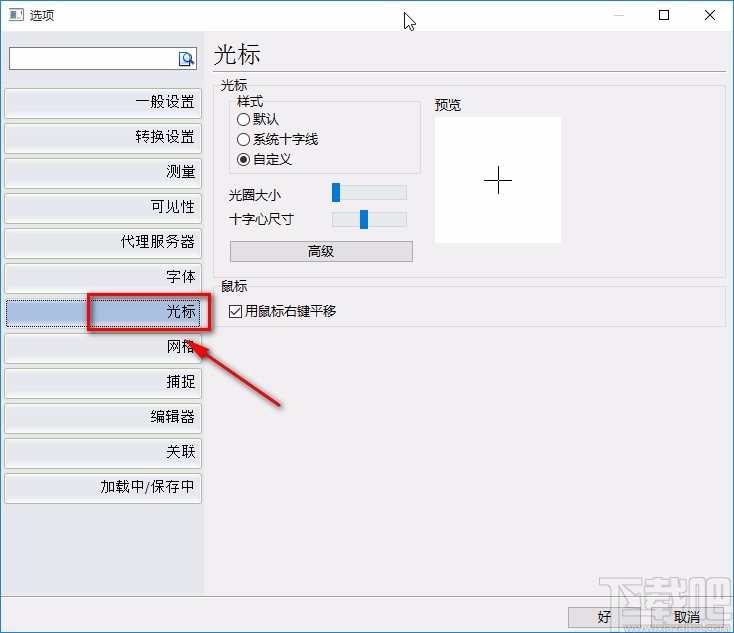
5.接下来在窗口上方找到“样式”一栏,在该栏下方可以看到三种样式选项,我们根据自己的需要进行选择。
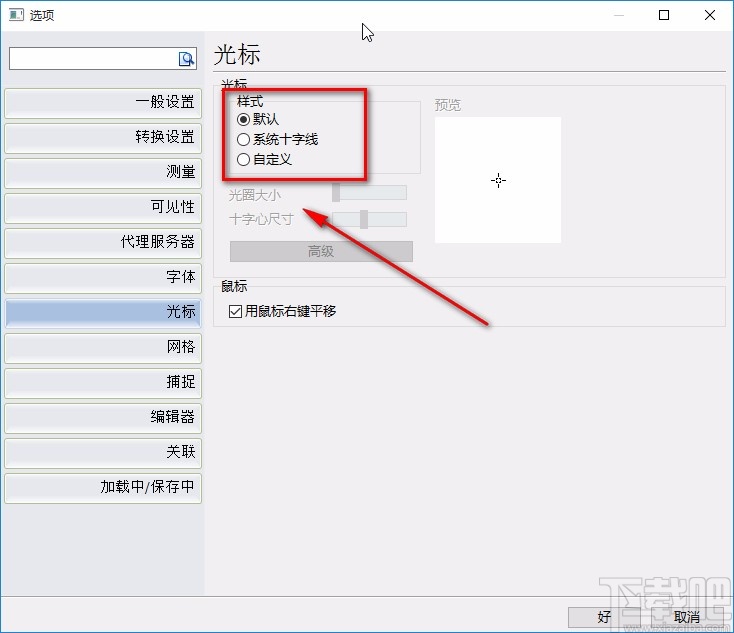
6.如果选择“自定义”选项,则还需要拖动“光圈大小”、“十字心尺寸”选项后面的蓝色光标设置光标样式。
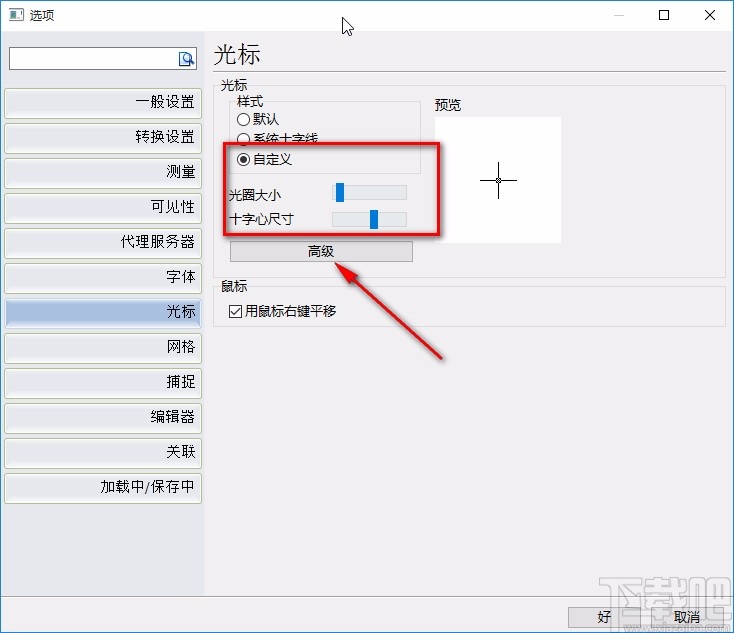
7.完成以上所有步骤后,我们在窗口右下角找到“好”按钮,点击该按钮就可以返回到软件的主界面。
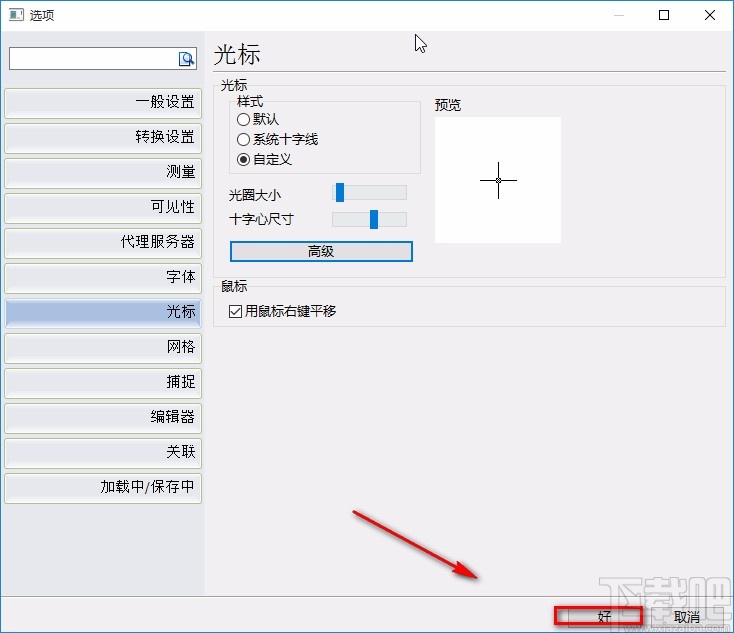
8.最后在软件主界面中,我们在画布上找到光标,如果在第五步中小编选择“默认”选项,这时候就可以看到光标发生了改变,如下图所示,大家可以作为参考。
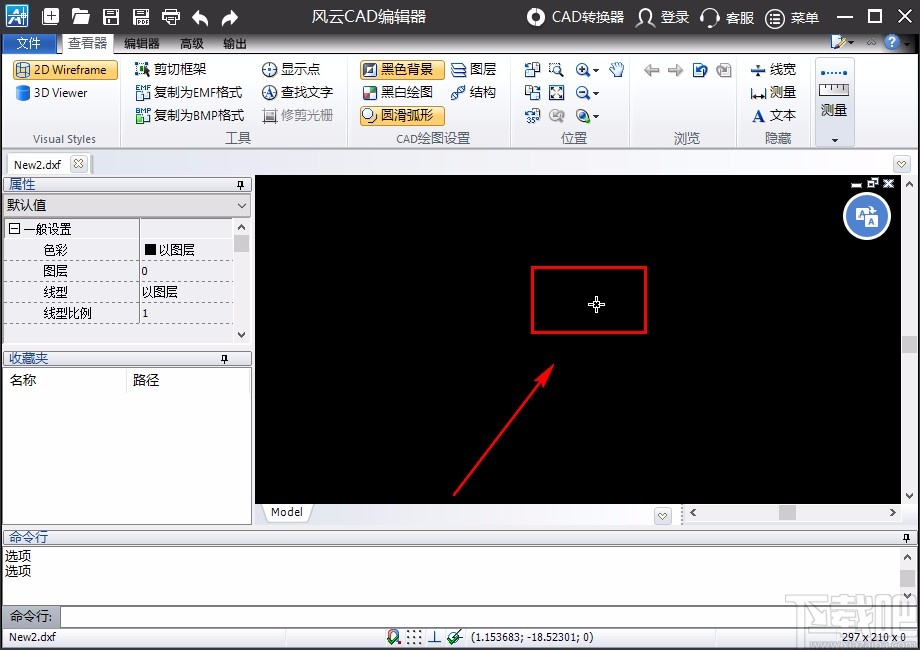
以上就是小编给大家整理的风云cad编辑器设置光标样式的具体操作方法,方法简单易懂,有需要的朋友可以看一看,希望这篇教程对大家有所帮助。


